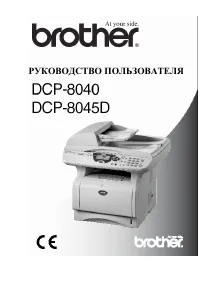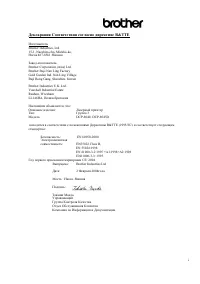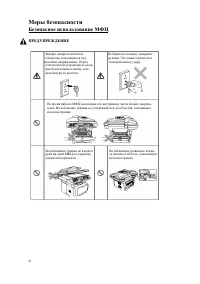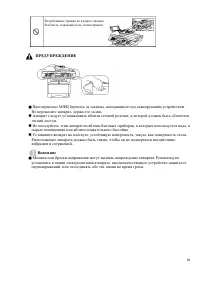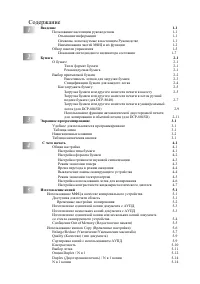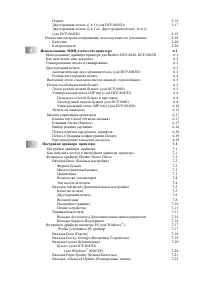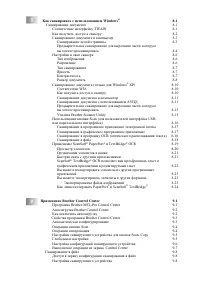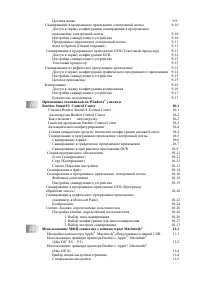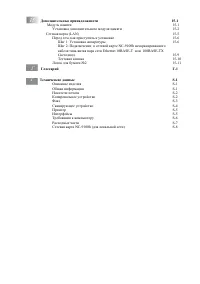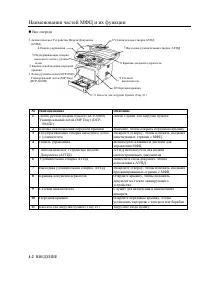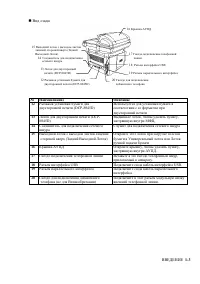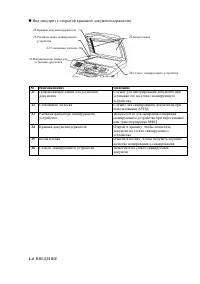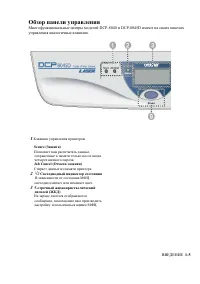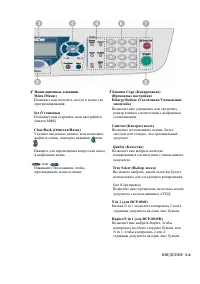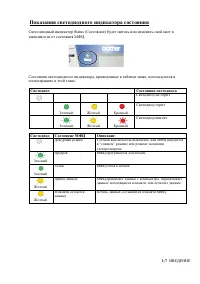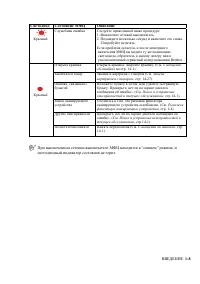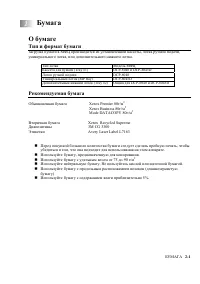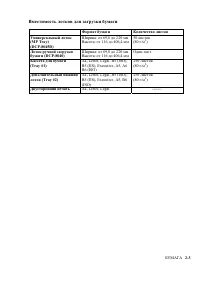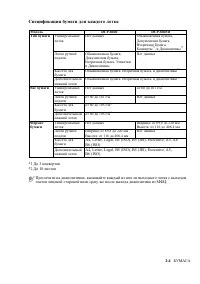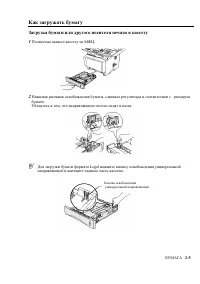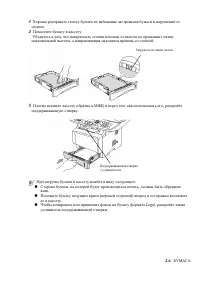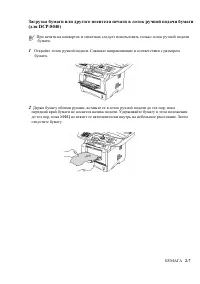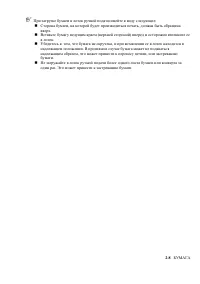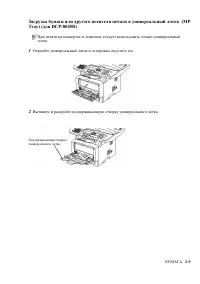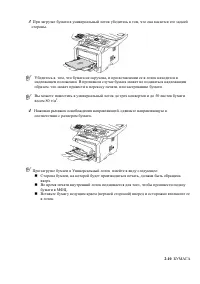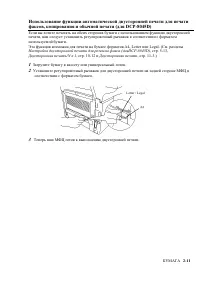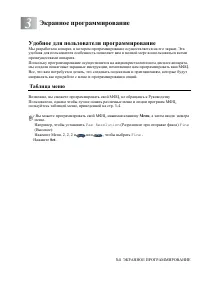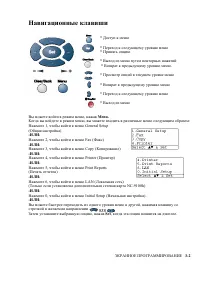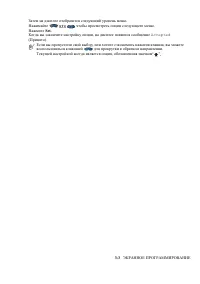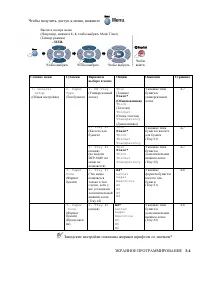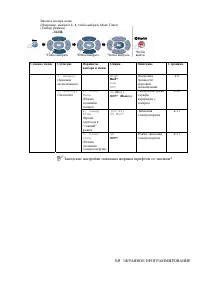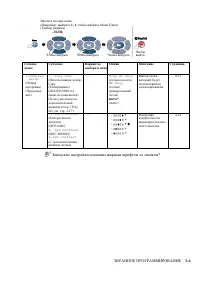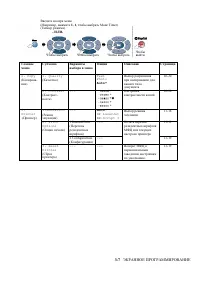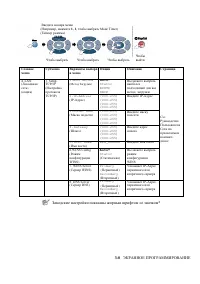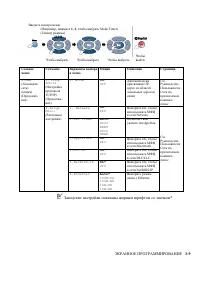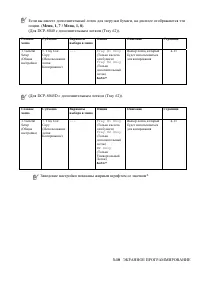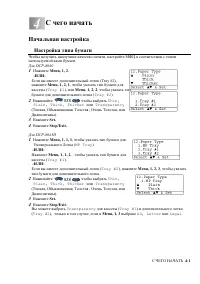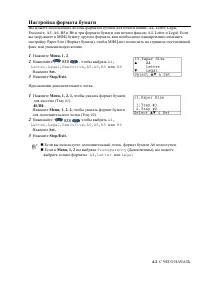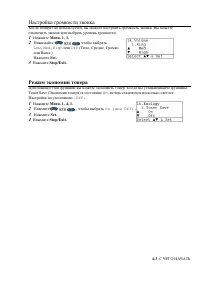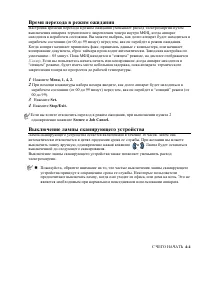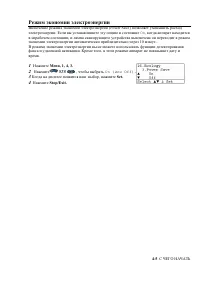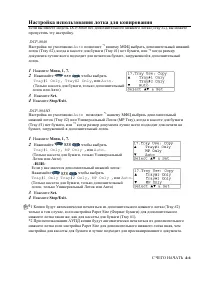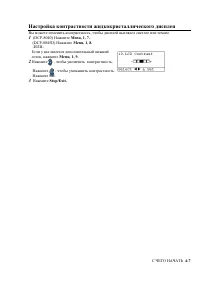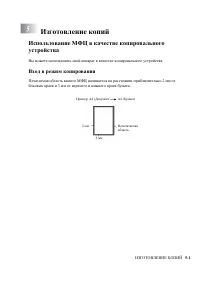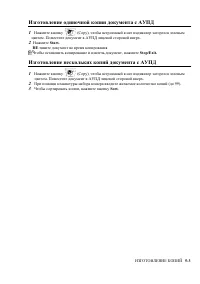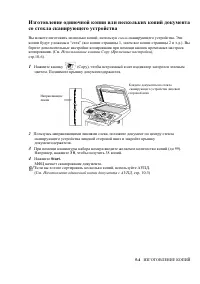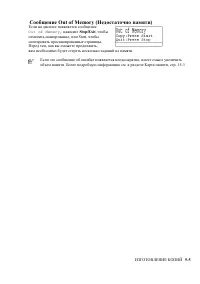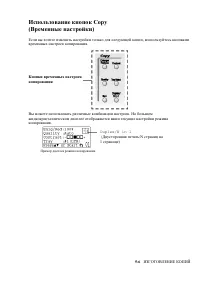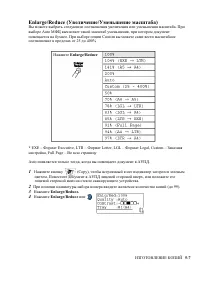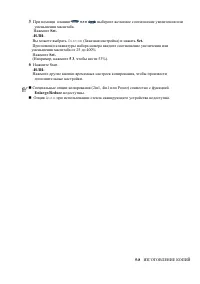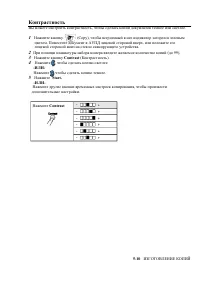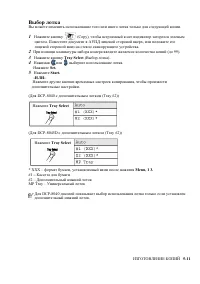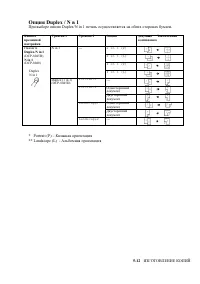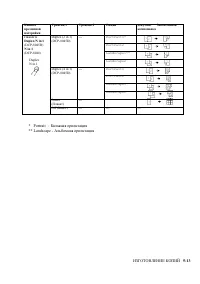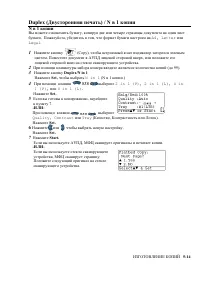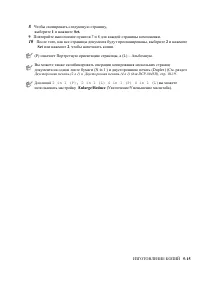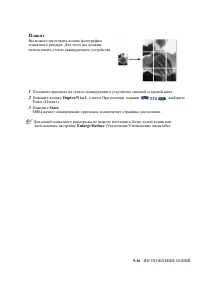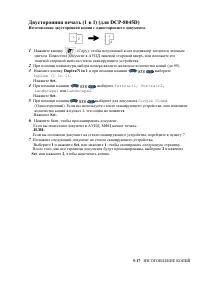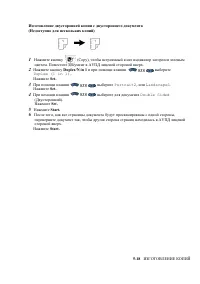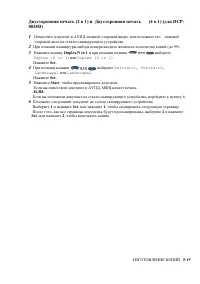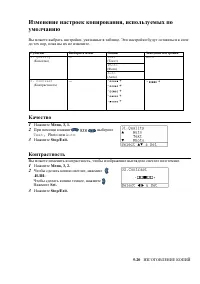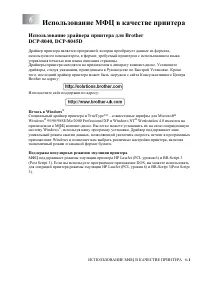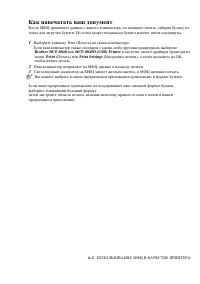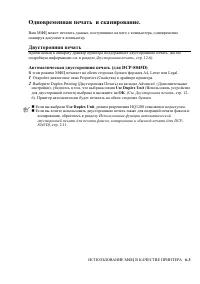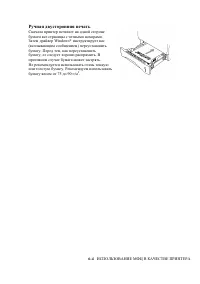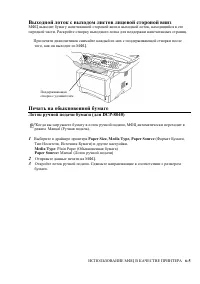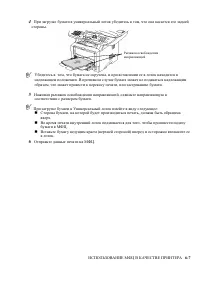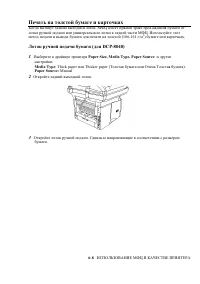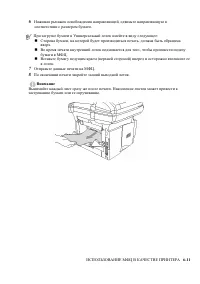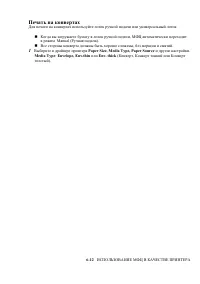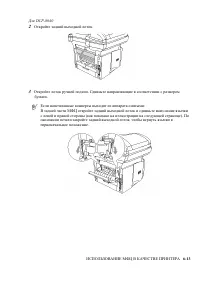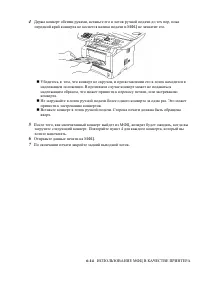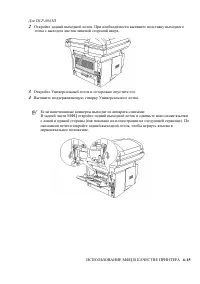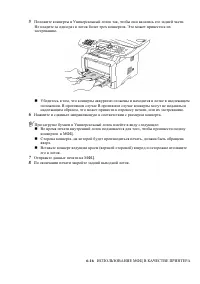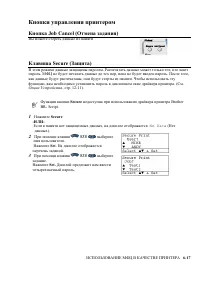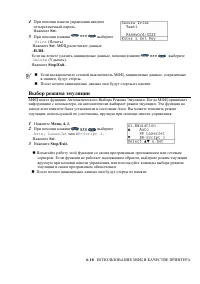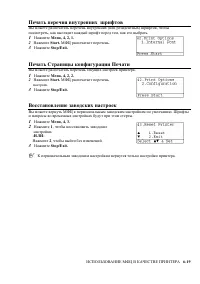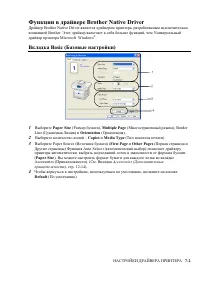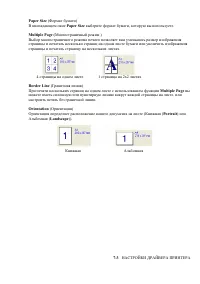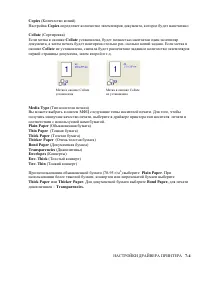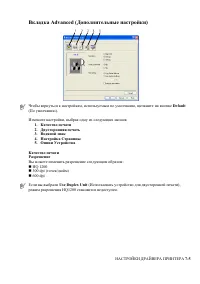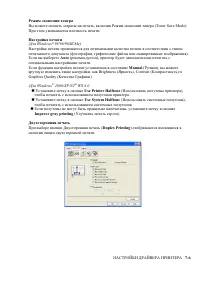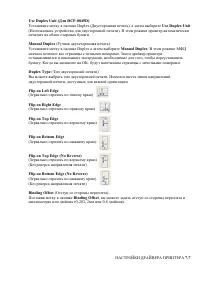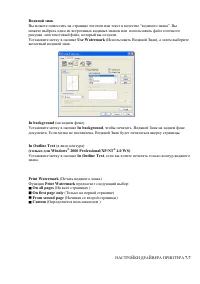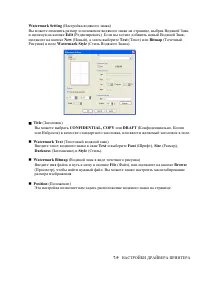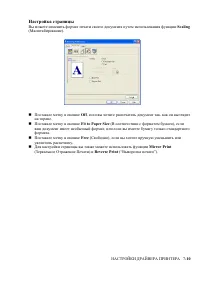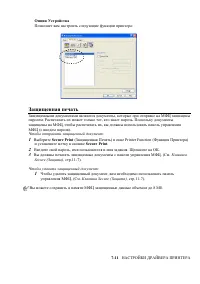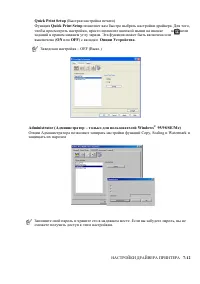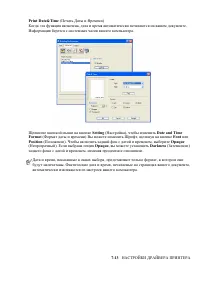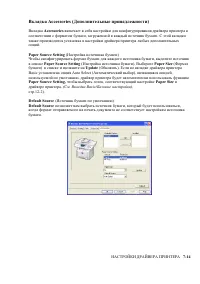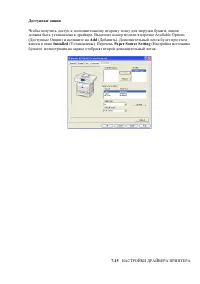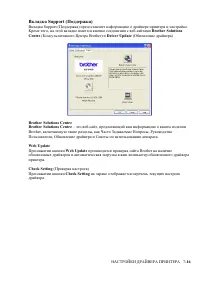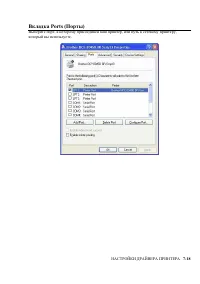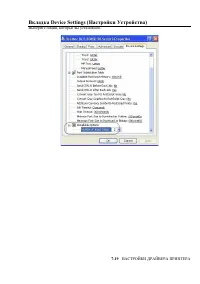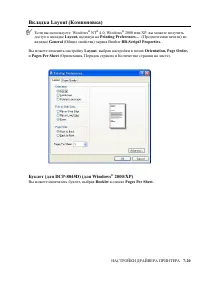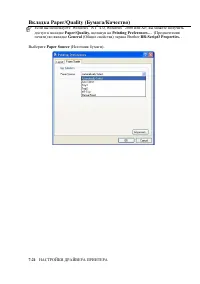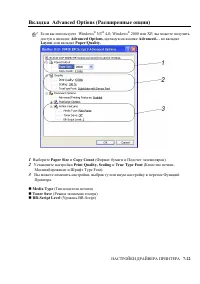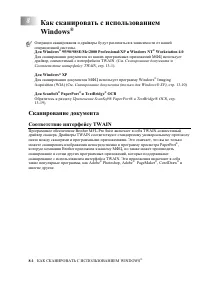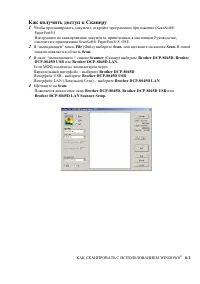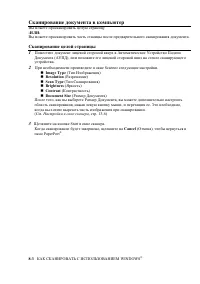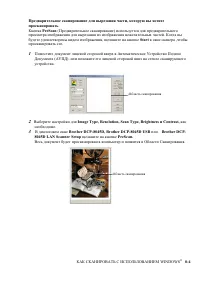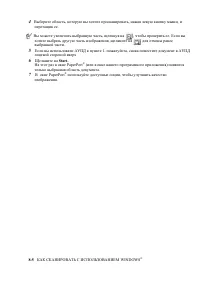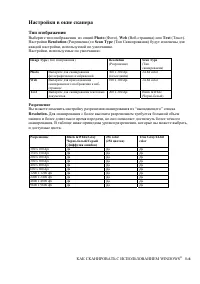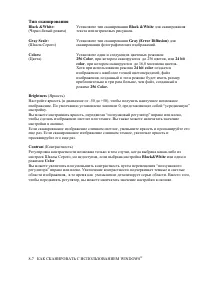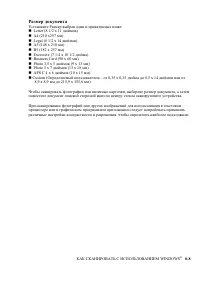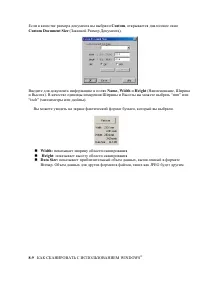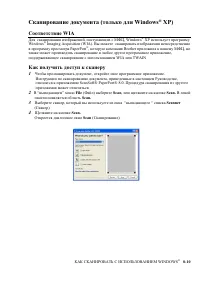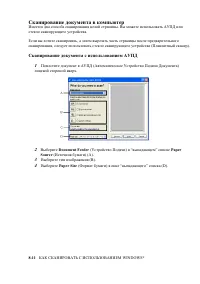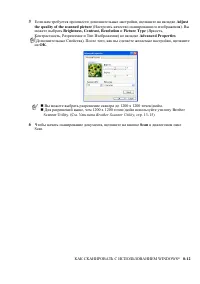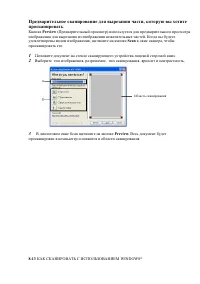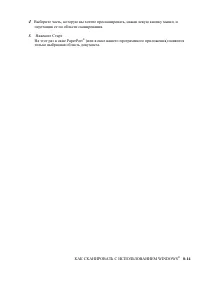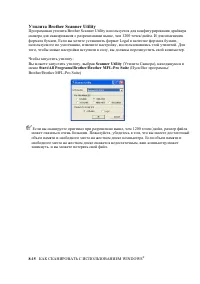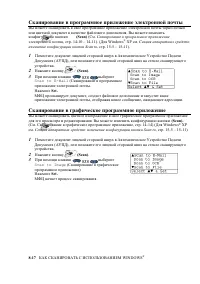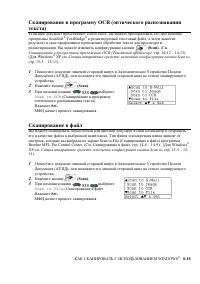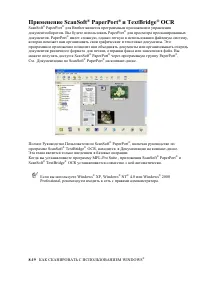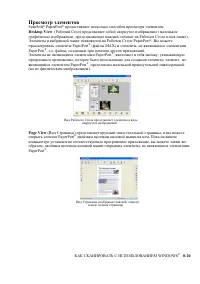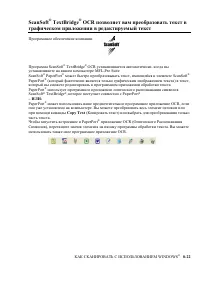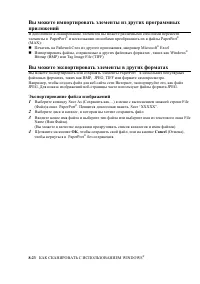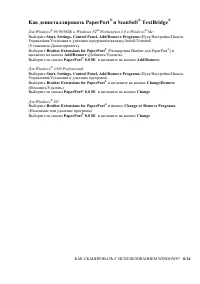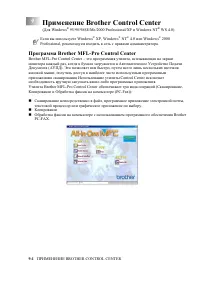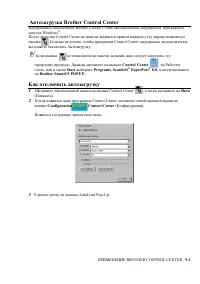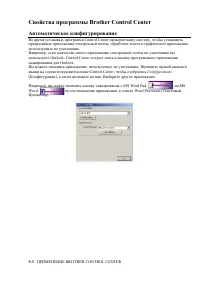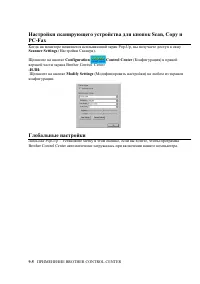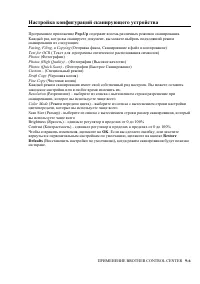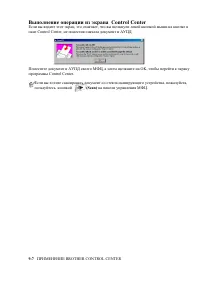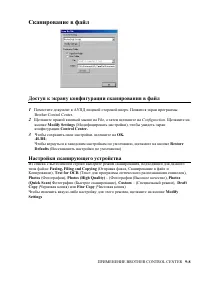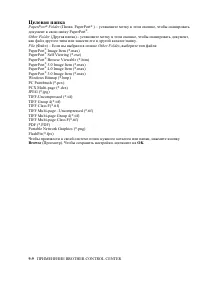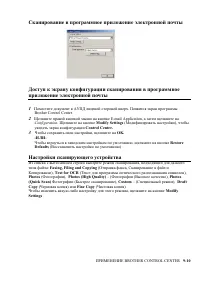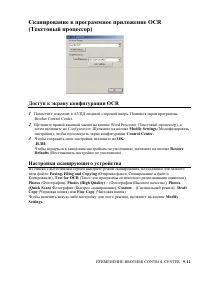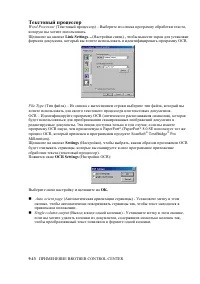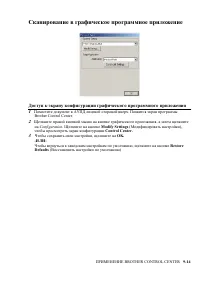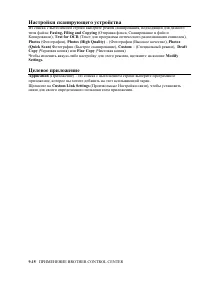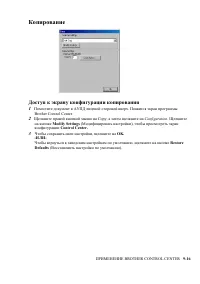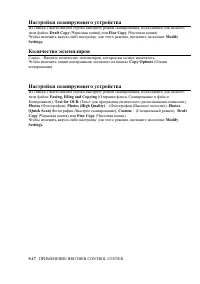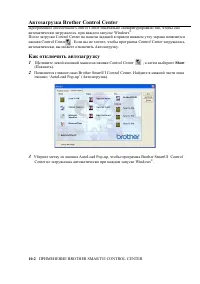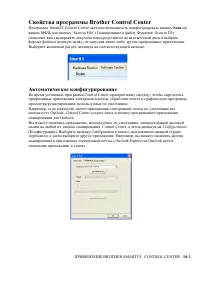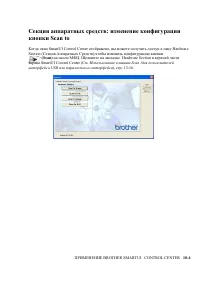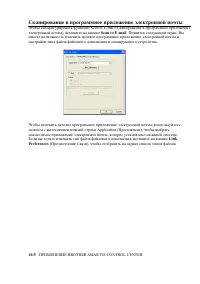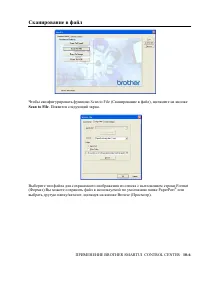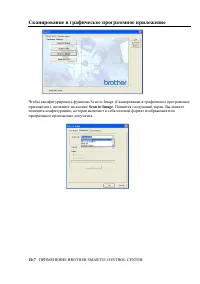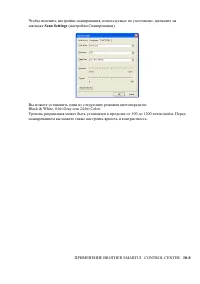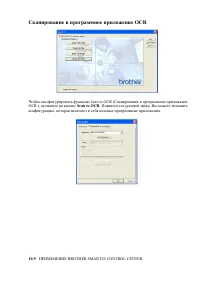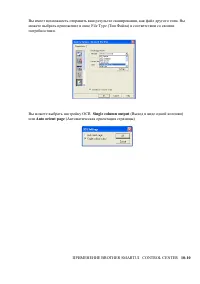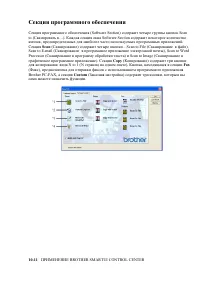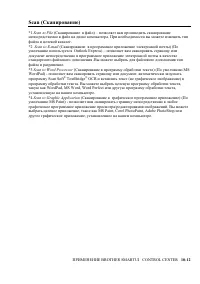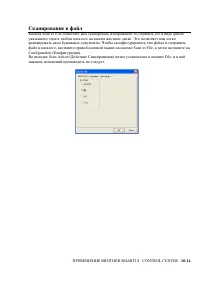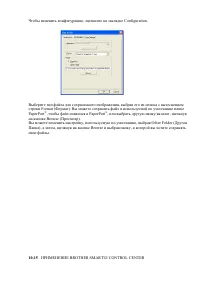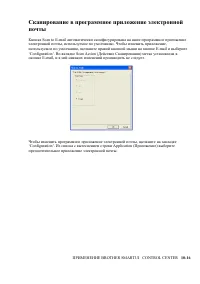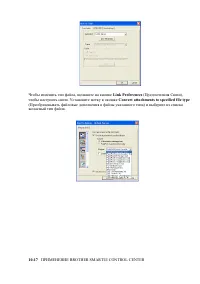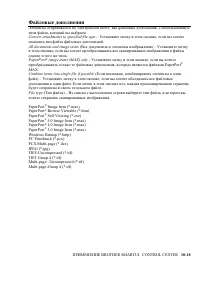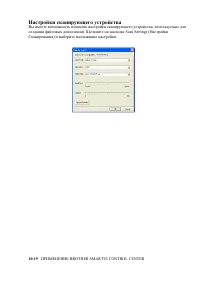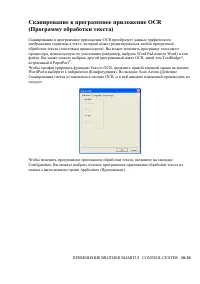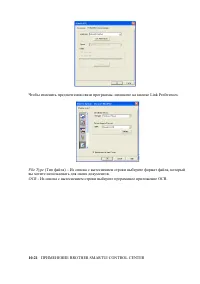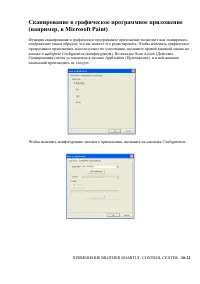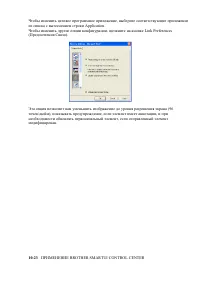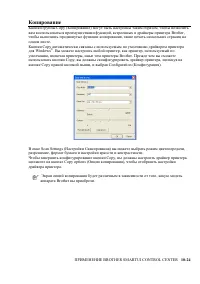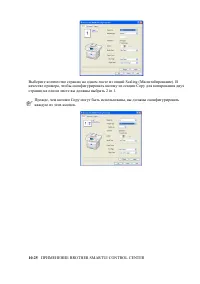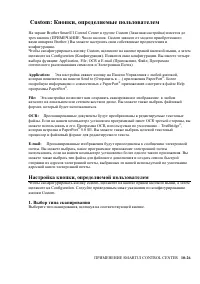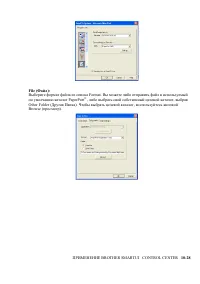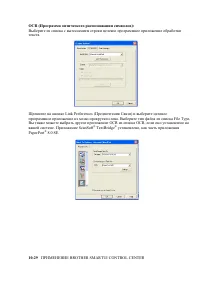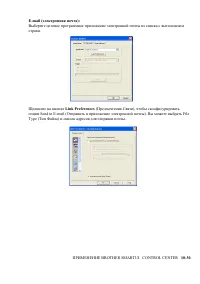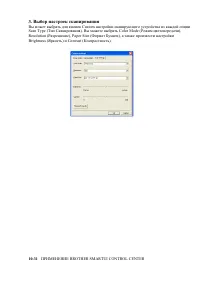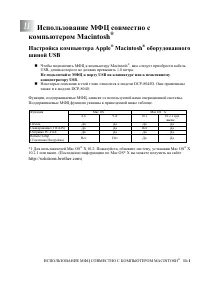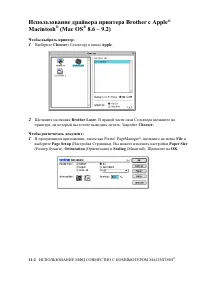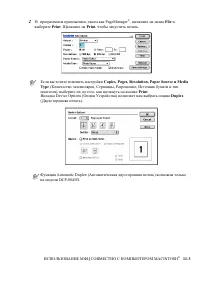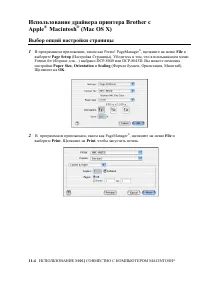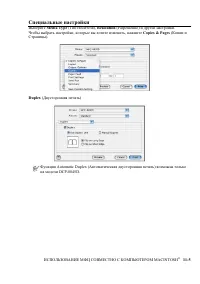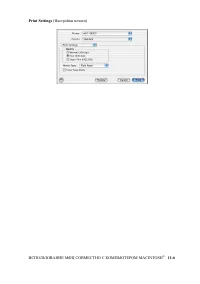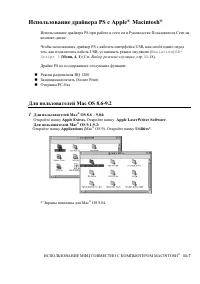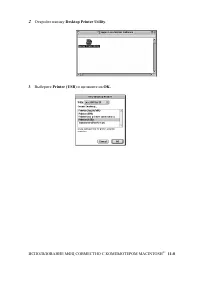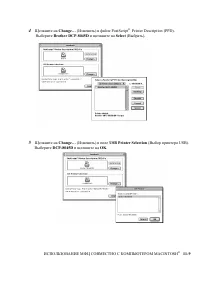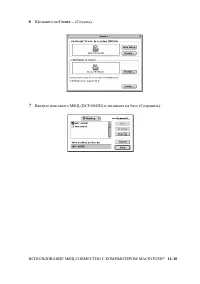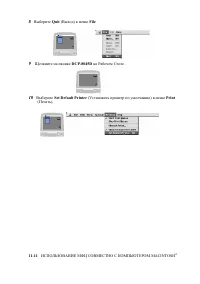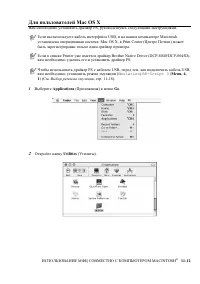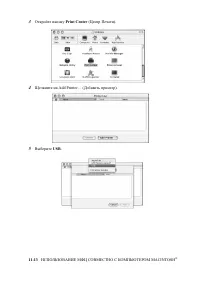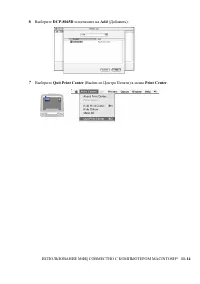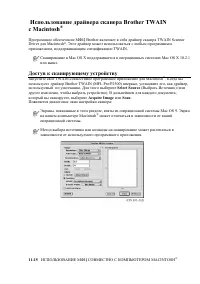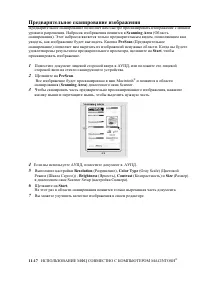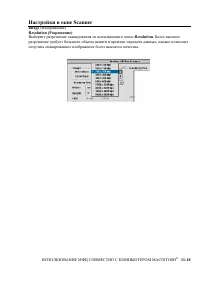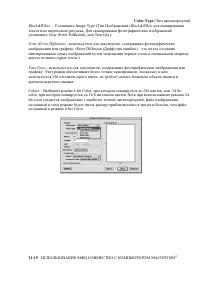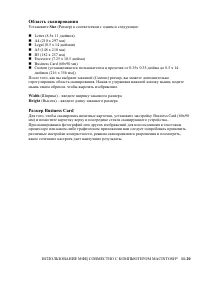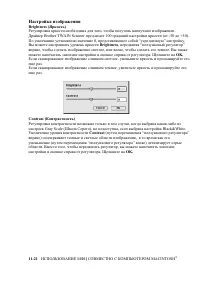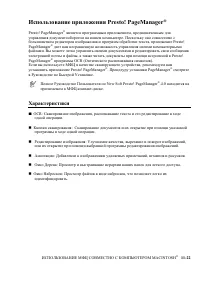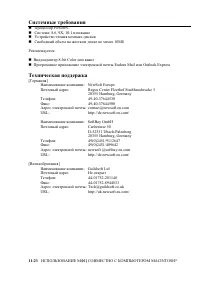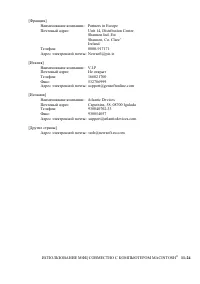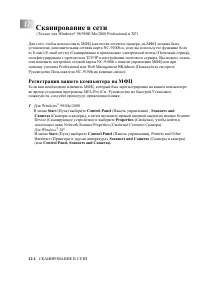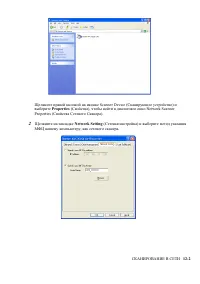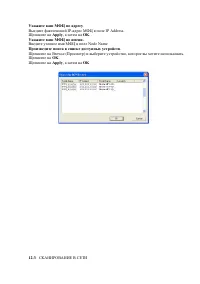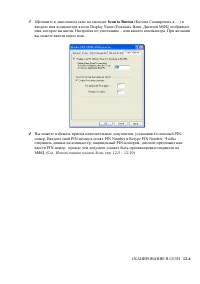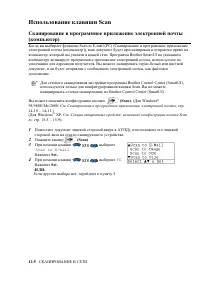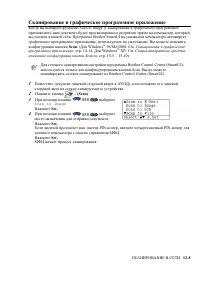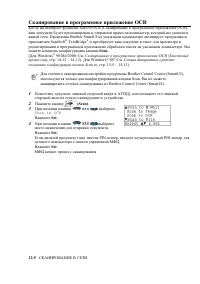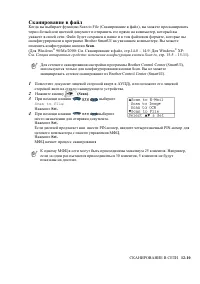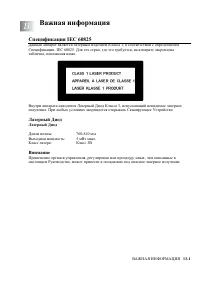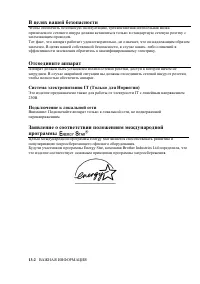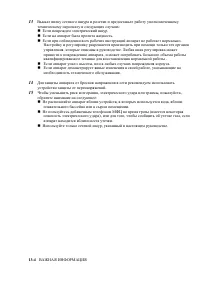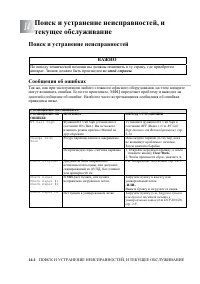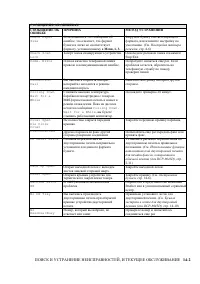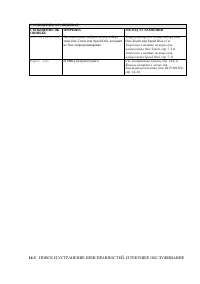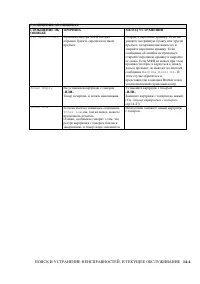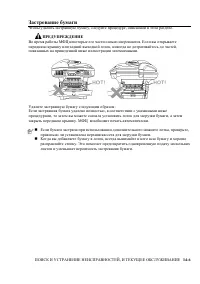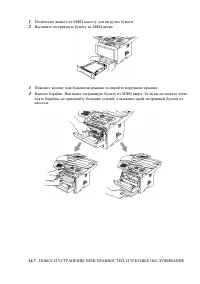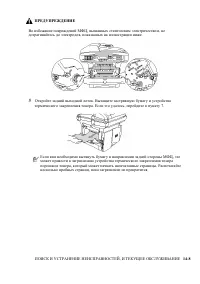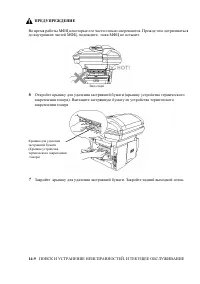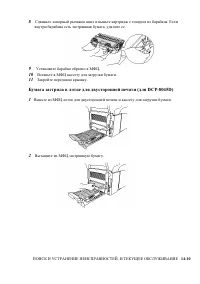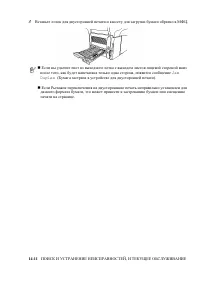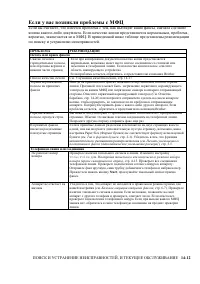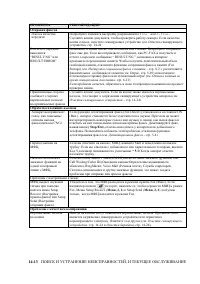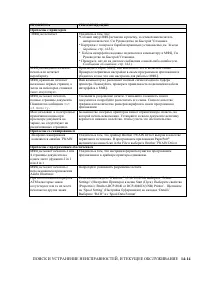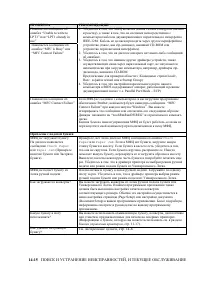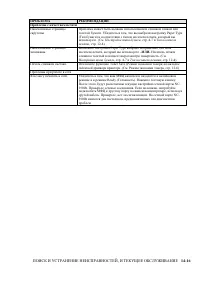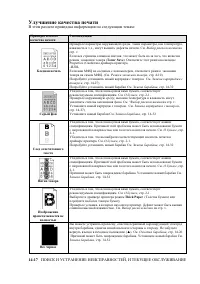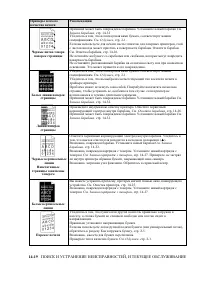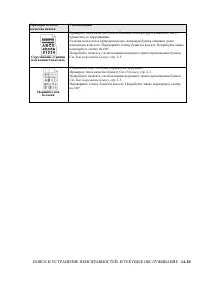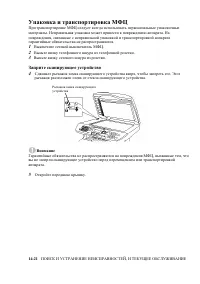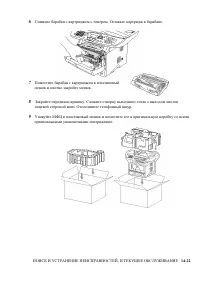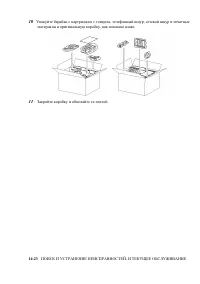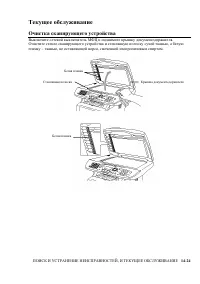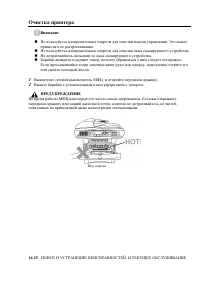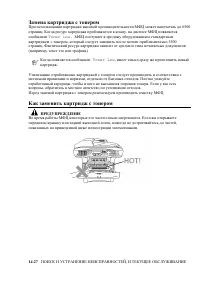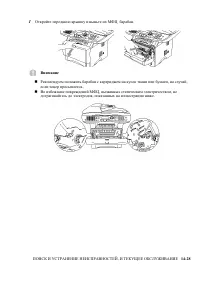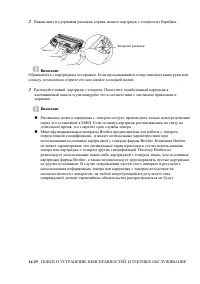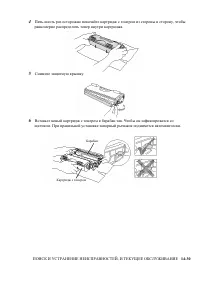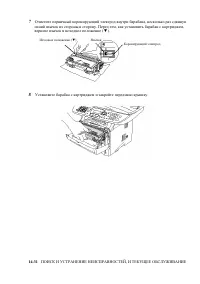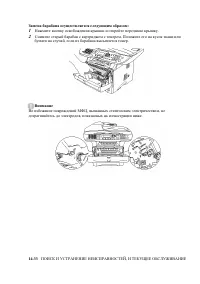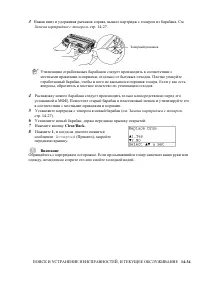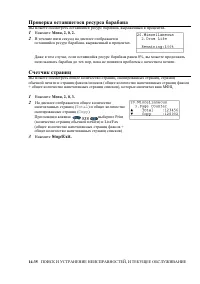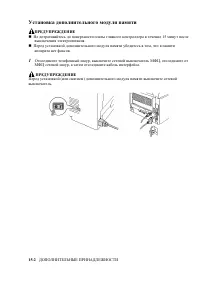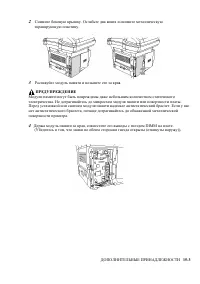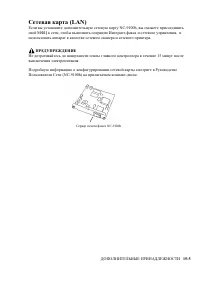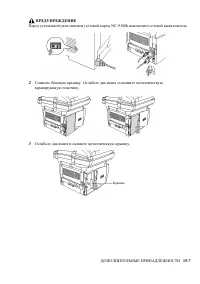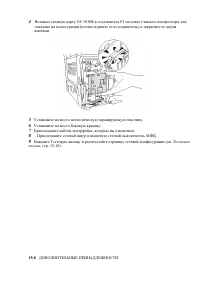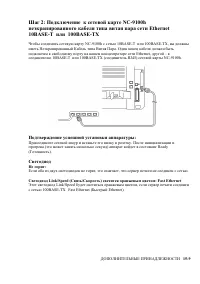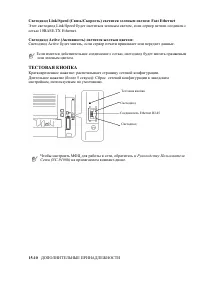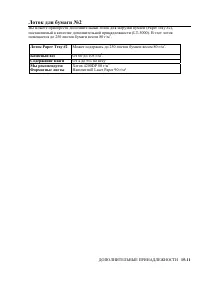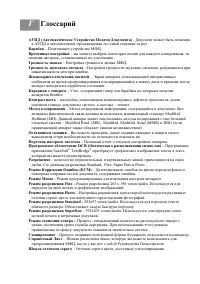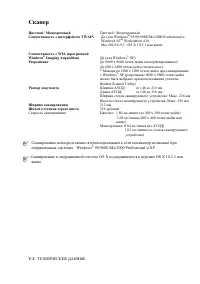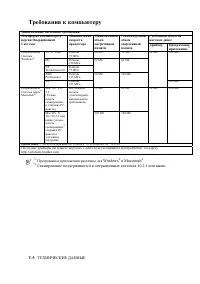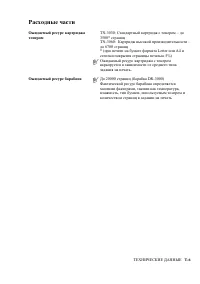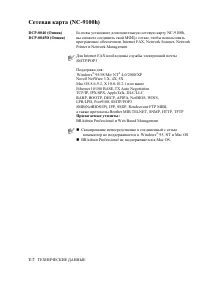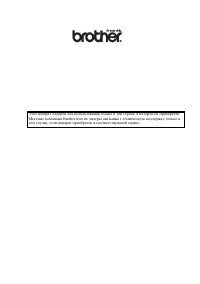МФУ Brother DCP-8045D - инструкция пользователя по применению, эксплуатации и установке на русском языке. Мы надеемся, она поможет вам решить возникшие у вас вопросы при эксплуатации техники.
Если остались вопросы, задайте их в комментариях после инструкции.
"Загружаем инструкцию", означает, что нужно подождать пока файл загрузится и можно будет его читать онлайн. Некоторые инструкции очень большие и время их появления зависит от вашей скорости интернета.
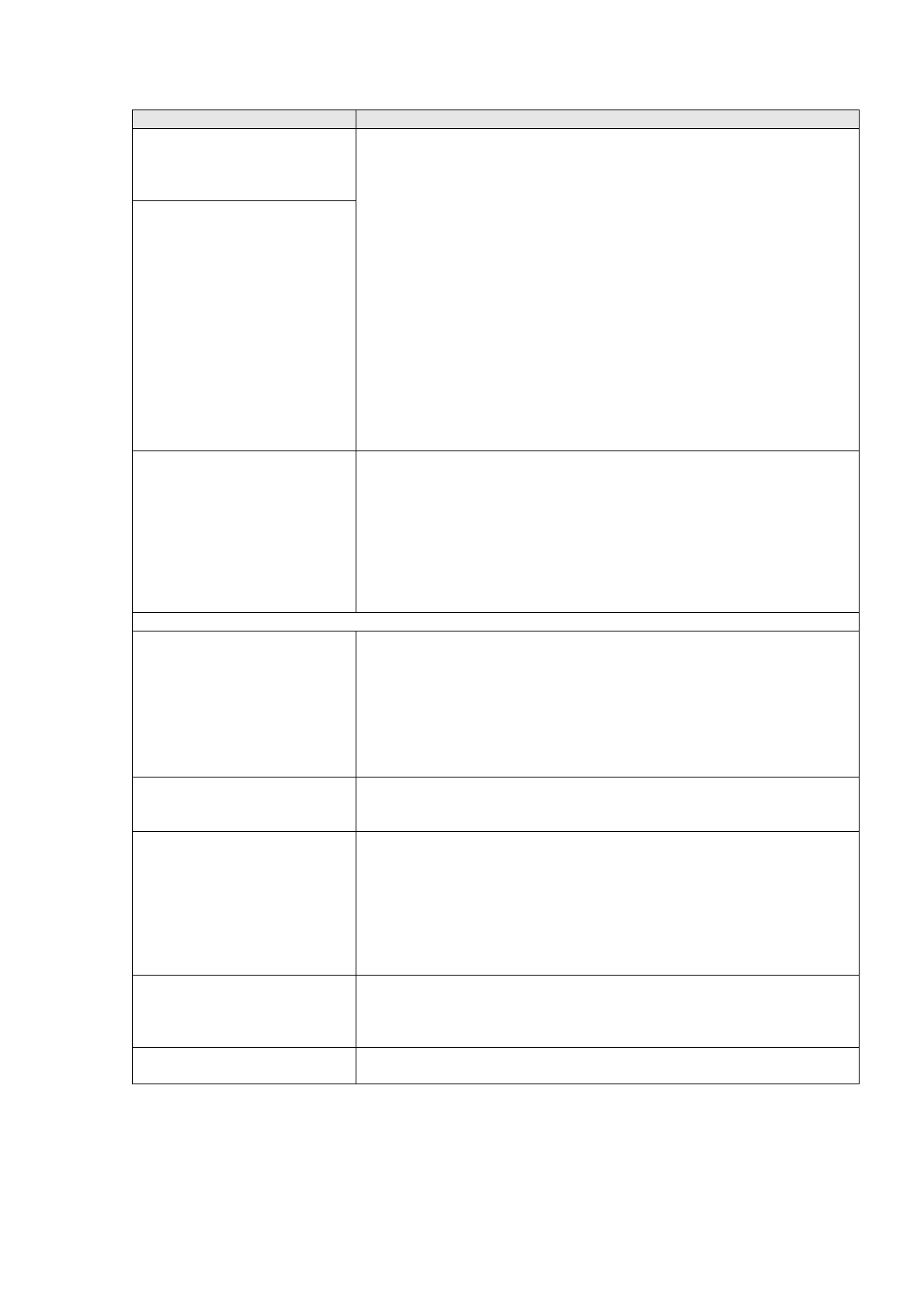
ПРОБЛЕМА
РЕКОМЕНДАЦИИ
Появляется
сообщение
об
ошибке
“Unable to write to
LPT1”
или
“LPT1 already in
use”
Появляется
сообщение
об
ошибке
“MFC is Busy”
или
“MFC Connect Failure”
1.
Убедитесь
в
том
,
что
МФЦ
включен
(
вилка
сетевого
шнура
вставлена
в
розетку
),
а
также
в
том
,
что
он
соединен
непосредственно
с
компьютером
кабелем
двунаправленного
параллельного
интерфейса
IEEE-1284.
Кабель
не
должен
проходить
через
другое
периферийное
устройство
(
такое
,
как
zip-
дисковод
,
внешний
CD-ROM
или
устройство
переключения
интерфейса
).
2.
Убедитесь
в
том
,
что
на
дисплее
аппарата
нет
каких
-
либо
сообщений
об
ошибках
.
3.
Убедитесь
в
том
,
что
никакие
другие
драйверы
устройств
,
также
осуществляющих
связь
через
параллельный
порт
,
не
запускаются
автоматически
при
загрузке
компьютера
,
например
,
драйверы
zip-
дисковода
,
внешнего
CD-ROM
Предлагаемые
для
проверки
области
: (
Командные
строки
Load=,
Run=
в
файле
winanl
или
в
Startup Group)
4.
Убедитесь
в
том
,
что
настройки
параллельного
порта
вашего
компьютера
в
BIOS
поддерживают
аппарат
,
работающий
в
режиме
двунаправленной
связи
(
т
.
е
. Parallel Port Mode – ECP)
Появляется
сообщение
об
ошибке
“MFC Connect Failure”
Если
МФЦ
не
соединен
с
компьютером
,
и
вы
загрузили
программное
обеспечение
Brother,
компьютер
будет
выводить
сообщение
“MFC
Connect Failure”
при
каждом
запуске
Windows
®
.
Вы
можете
игнорировать
это
сообщение
или
отключить
его
следующим
образом
:
Дважды
щелкните
на
“\tool\RmRunOff.REG”
из
прилагаемого
компакт
-
диска
.
Кнопка
Scan
на
панели
управления
МФЦ
не
будет
работать
,
если
вы
не
перезапустите
свой
компьютер
при
подключенном
к
нему
МФЦ
.
Проблемы
с
подачей
бумаги
МФЦ
не
загружает
бумагу
.
На
дисплее
появляется
сообщение
Check Paper
или
Paper Jam
(
Проверьте
наличие
бумаги
или
Застряла
бумага
).
Проверьте
,
нет
ли
на
дисплее
МФЦ
сообщения
об
ошибке
Check
Paper
или
Paper Jam
.
Если
в
МФЦ
нет
бумаги
,
загрузите
новую
стопку
бумаги
в
кассету
.
Если
бумага
в
кассете
есть
,
убедитесь
в
том
,
что
она
не
скручена
.
Если
бумага
скручена
,
распрямите
ее
.
Иногда
помогает
вынуть
бумагу
,
перевернуть
ее
и
загрузить
обратно
в
кассету
.
Выньте
из
кассеты
некоторую
часть
бумаги
и
попробуйте
печатать
еще
раз
.
Убедитесь
в
том
,
что
в
драйвере
принтера
не
выбран
режим
ручной
подачи
или
режим
подачи
бумаги
из
Универсального
Лотка
.
МФЦ
не
подает
бумагу
из
лотка
ручной
подачи
.
Плотно
вставьте
бумагу
в
лоток
ручной
подачи
.
Загружайте
по
одному
листу
за
раз
.
Убедитесь
в
том
,
что
в
драйвере
принтера
выбран
режим
ручной
подачи
бумаги
или
режим
подачи
из
Универсального
Лотка
.
Как
загружаются
конверты
?
Вы
можете
загружать
конверты
из
лотка
ручной
подачи
бумаги
или
Универсального
Лотка
.
В
вашем
программном
приложении
также
должна
быть
выполнена
настройка
печати
на
конвертах
соответствующего
размера
.
Обычно
эта
настройка
осуществляется
в
меню
настройки
страницы
(Page Setup)
или
настройки
документа
(Document Setup)
в
вашем
программном
приложении
.
Более
подробную
информацию
смотрите
в
руководстве
по
вашему
программному
приложению
.
Какую
бумагу
я
могу
использовать
?
Вы
можете
использовать
обыкновенную
бумагу
,
конверты
,
диапозитивы
или
этикетки
,
предназначенные
для
печати
на
лазерных
принтерах
.
(
Информацию
о
бумаге
,
которую
вы
можете
использовать
см
.
в
разделе
Кнопки
управления
принтером
,
стр
. 11-17).
Как
удалить
застрявшую
бумагу
?
См
.
Застревание
бумаги
,
стр
. 14-6.
14-15
ПОИСК
И
УСТРАНЕНИЕ
НЕИСПРАВНОСТЕЙ
,
И
ТЕКУЩЕЕ
ОБСЛУЖИВАНИЕ